Cómo enviar mensajes de texto de Mac a los teléfonos
Si Créanlo o no, ahora las personas son capaces de enviar SMS desde ordenador a teléfonos. En el otro artículo, el editor ha mencionado Cómo enviar mensajes de texto en un PC. Ahora me gustaría presentarles cómo enviar mensajes de texto en Mac. En realidad, formas de enviar mensajes de texto en Mac son diferentes según qué tipo de teléfono que está utilizando. Este artículo se centra en:
Parte 1. Cómo enviar mensajes de texto de Mac cuando estás usando un iPhone
Si estás usando el último iPhone 6s, iPhone iPhone 6s más o más antiguo que es capaz de correr que el iOS últimos 9.0 y tu Mac deben estar en OS X 10.11 (El Capitan), entonces eres capaz de enviar SMS Mac. Estos son los pasos para configurar tu Mac para enviar y recibir mensajes de texto en Mac.
Paso 1. Por favor actualizar tu iPhone a iOS 9.0 o posterior; Sólo con iOS 9.0 o la última versión, puede configurar tu Mac para recibir o enviar mensajes de texto.
Paso 2. Asegúrese de que tu Mac y tu iPhone se conectan con la misma red Wi-Fi.
Paso 3. Firmar en su iPhone iCloud con tu ID de Apple y firmar en tu iCloud de Mac con el mismo ID de Apple.
Paso 4. En el iPhone, pulse ajustes > Mensajes > texto reenvío mensaje, pase la opción ON. Tenga en cuenta que sólo cuando hay un dispositivo compatible iOS o Mac conectado a la misma red Wi-Fi, aparecerá la opción. A partir de ahí, debe cambiar la Mac como el dispositivo que desea que los mensajes enviados a.
Paso 5. Al seleccionar tu Mac como el dispositivo reenviar mensajes a, se enviará una petición de validación, generación de un indicador digital de seis mensajes para Mac. Introduzca la contraseña en tu iPhone para sincronizar tu iPhone con tu Mac, lo que permite recibir y enviar mensajes SMS y MMS.
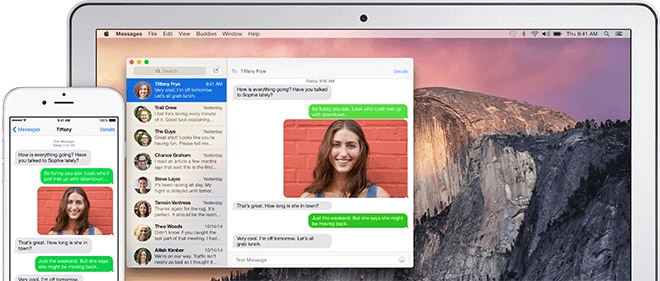
Eso es todo! Después de configurar tu iPhone y tu Mac como los pasos arriba mencionados, fácilmente puede enviar mensajes de texto desde tu Mac. Se asocia con el iMessage de iPhone y iPhone número.
Parte 2. Cómo enviar SMS desde Mac si utiliza un teléfono con Android
A diferencia de Apple, Google no proporciona ninguna manera para enviar SMS desde Mac si utiliza un teléfono con Android. Por suerte, con una herramienta de terceros, también puede enviar mensajes de texto de Mac. A continuación se muestran los detalles de cómo enviar SMS desde Mac con Wondershare MobileGo for Android Pro (Mac).
Paso 1. Descargar e instalar Wondershare MobileGo for Android Pro (Mac) en tu propio Mac. Es una herramienta libre de virus. No dude en instalarlo. Después de entonces, lanzarlo y conecta tu teléfono Android con tu Mac vía el cable digital. Cuando conectado con éxito, se puede ver que el teléfono Android es detectado por Wondershare MobileGo for Android Pro (Mac).
Paso 2. En la barra lateral izquierda para activar la ventana envío de mensaje de texto, haga clic en SMS. De la derecha, puedes ver que todos los mensajes de texto se muestran. En la parte superior, hay un botón llamado 'Nuevo'. Haga clic en él, no se puede crear un nuevo texto mensajes para enviar desde Mac. Para responder un pedazo de mensaje de texto, haga clic en el mensaje, entonces usted puede escribir nueva información en la parte inferior derecha de la ventana.
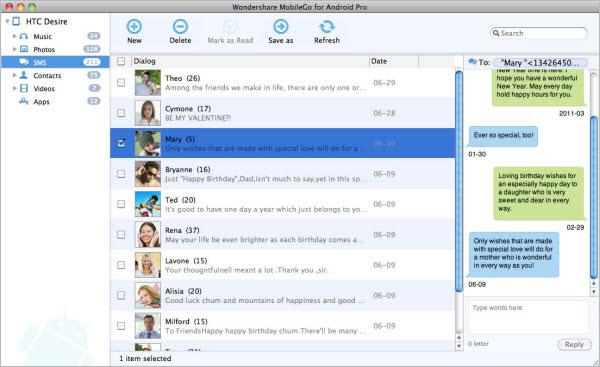
Artículos relacionados
¿Preguntas relacionadas con el producto? Hablar directamente con nuestro equipo de soporte >>



